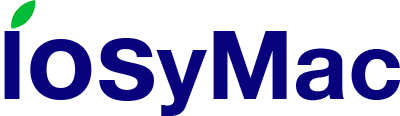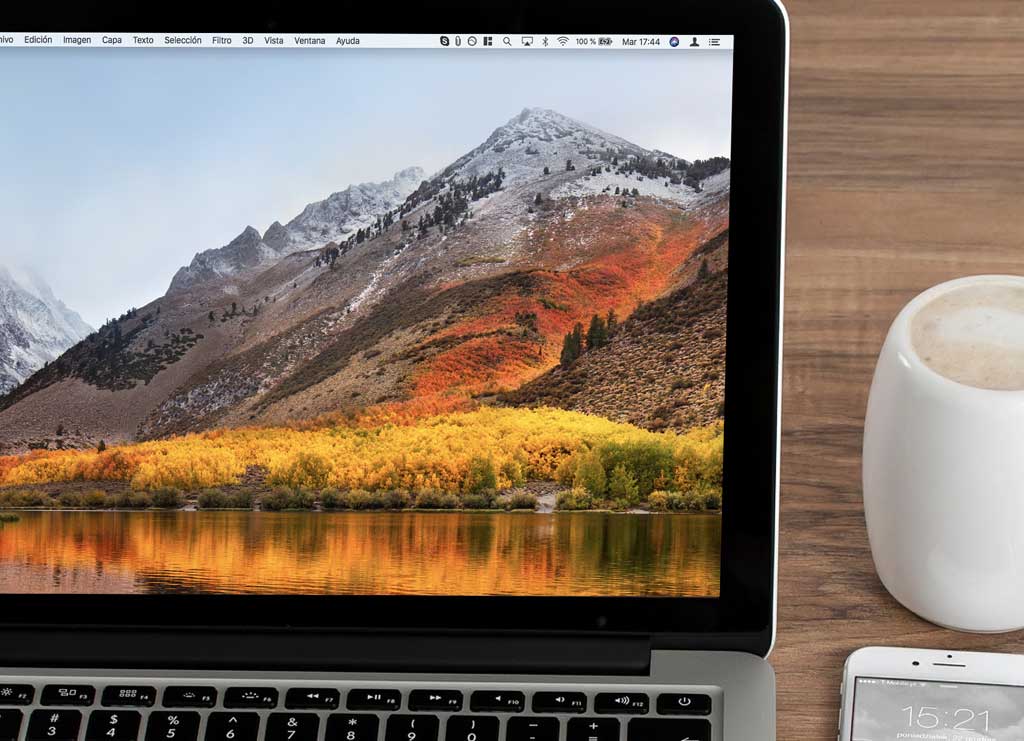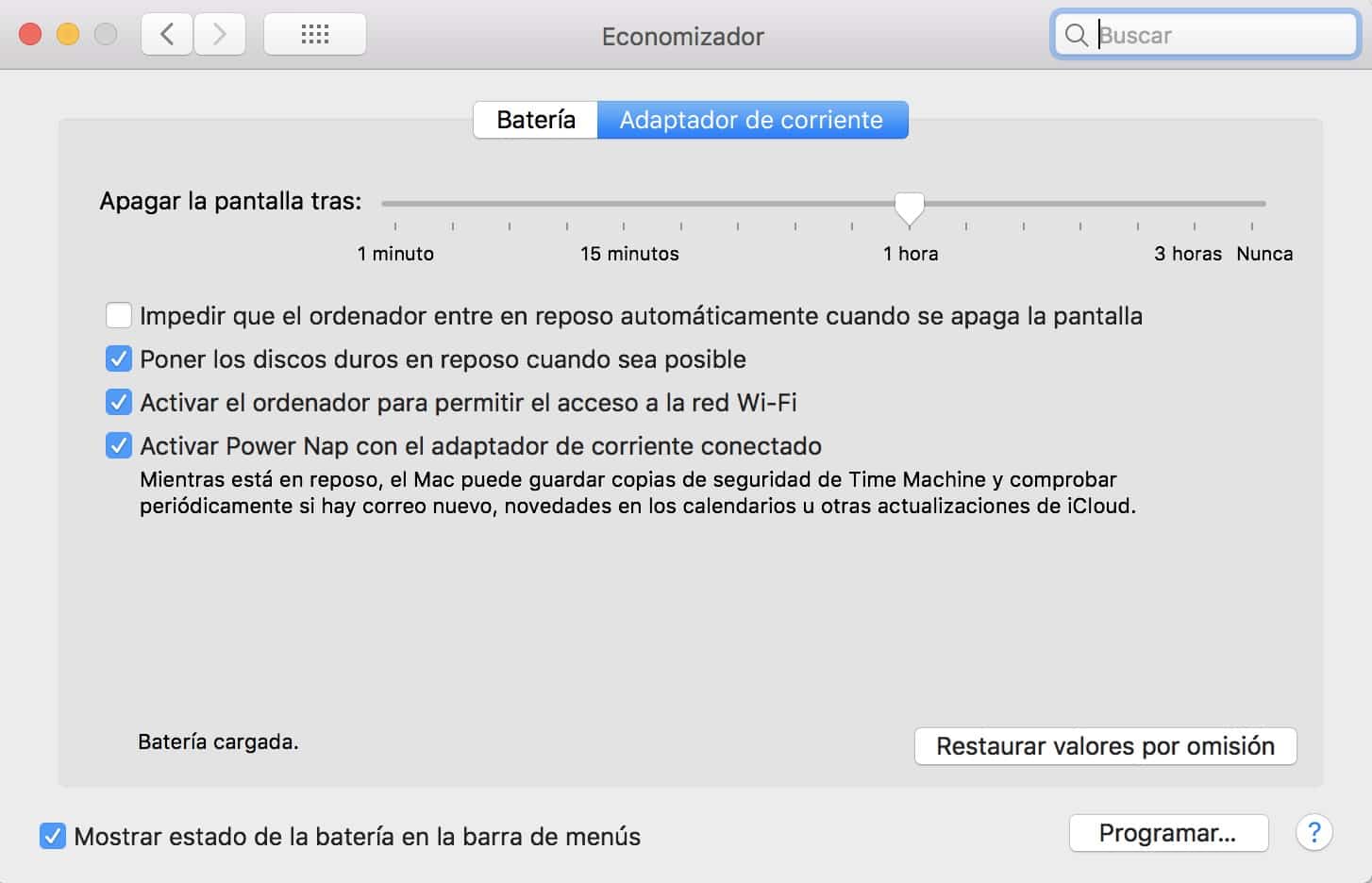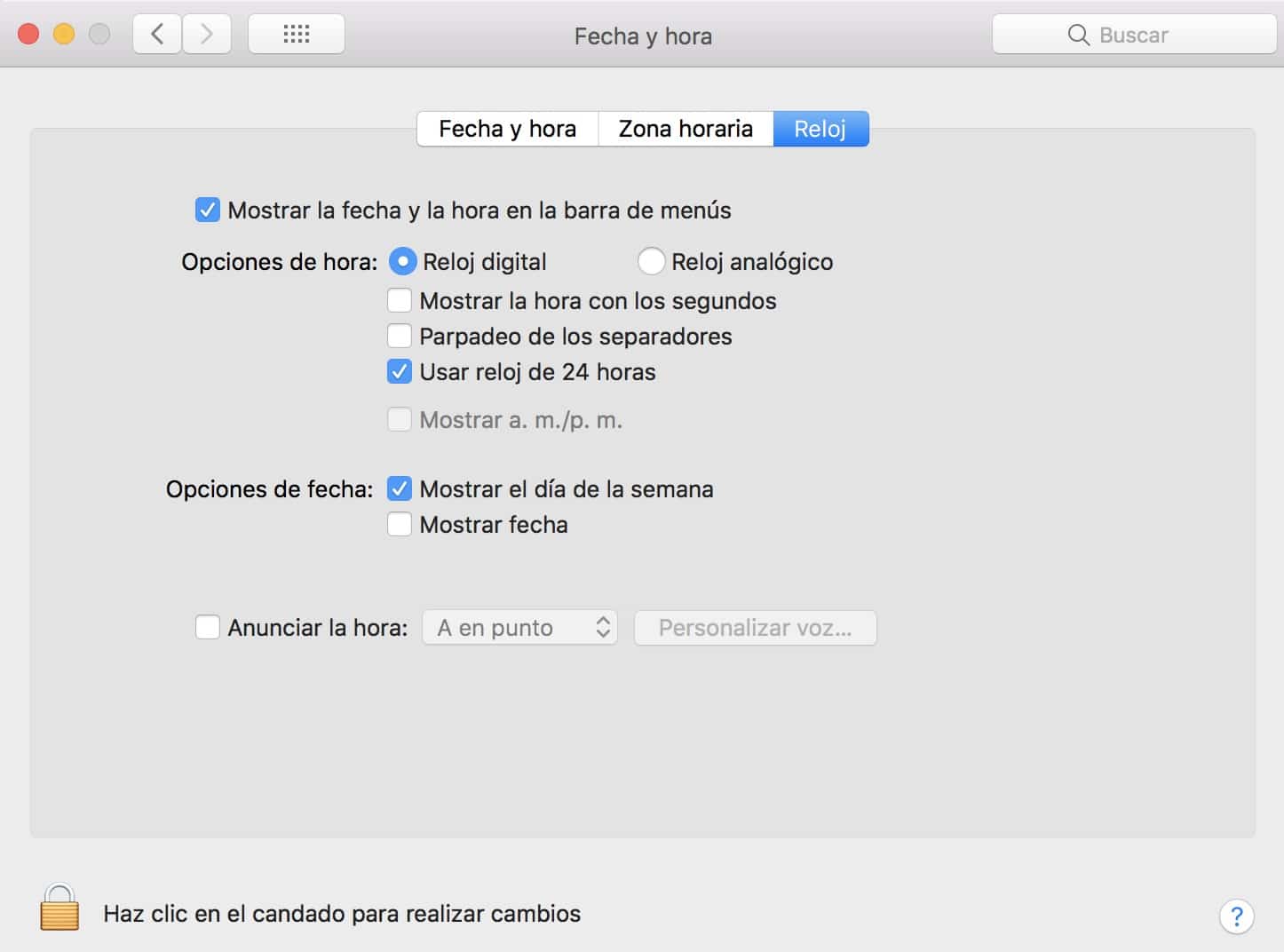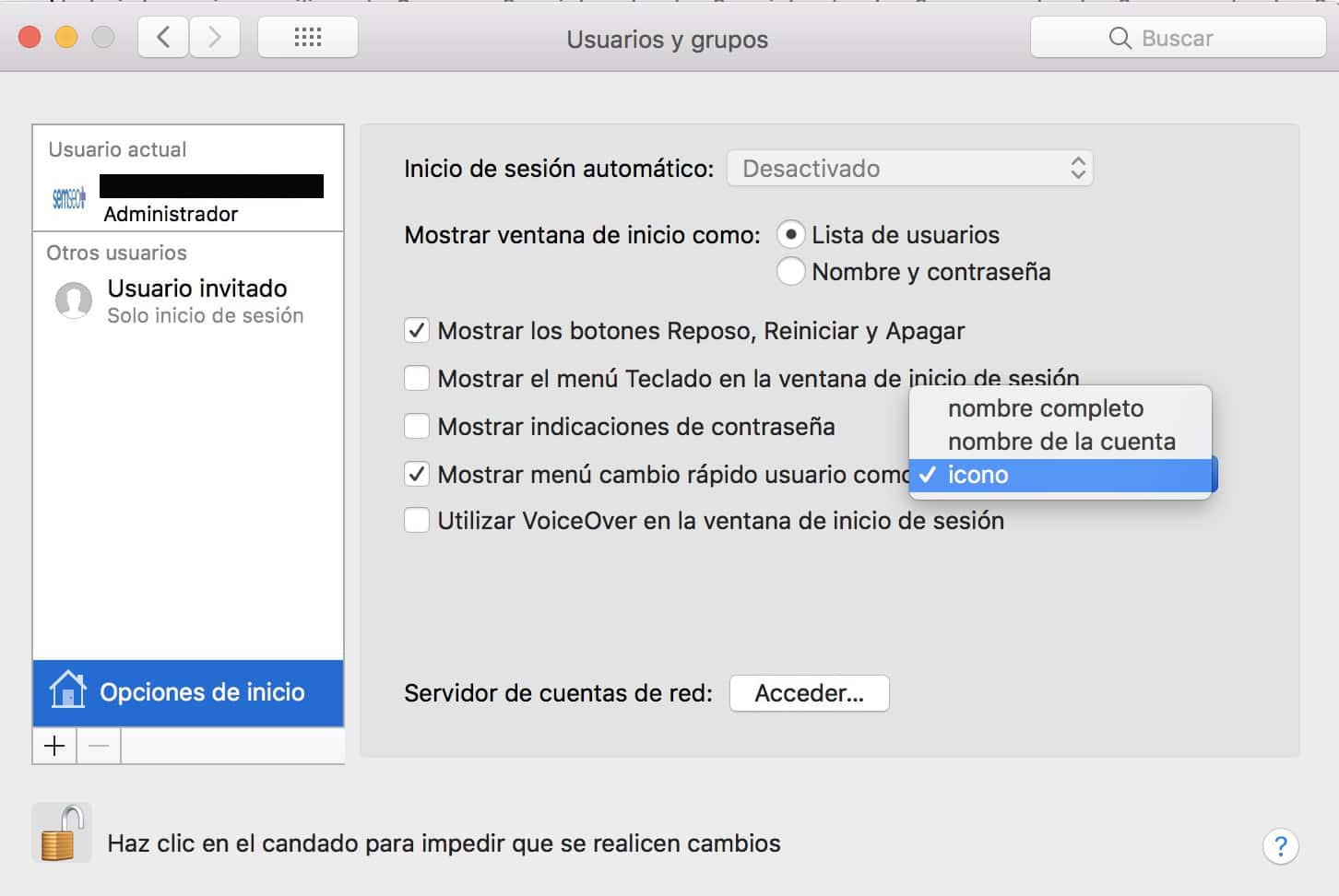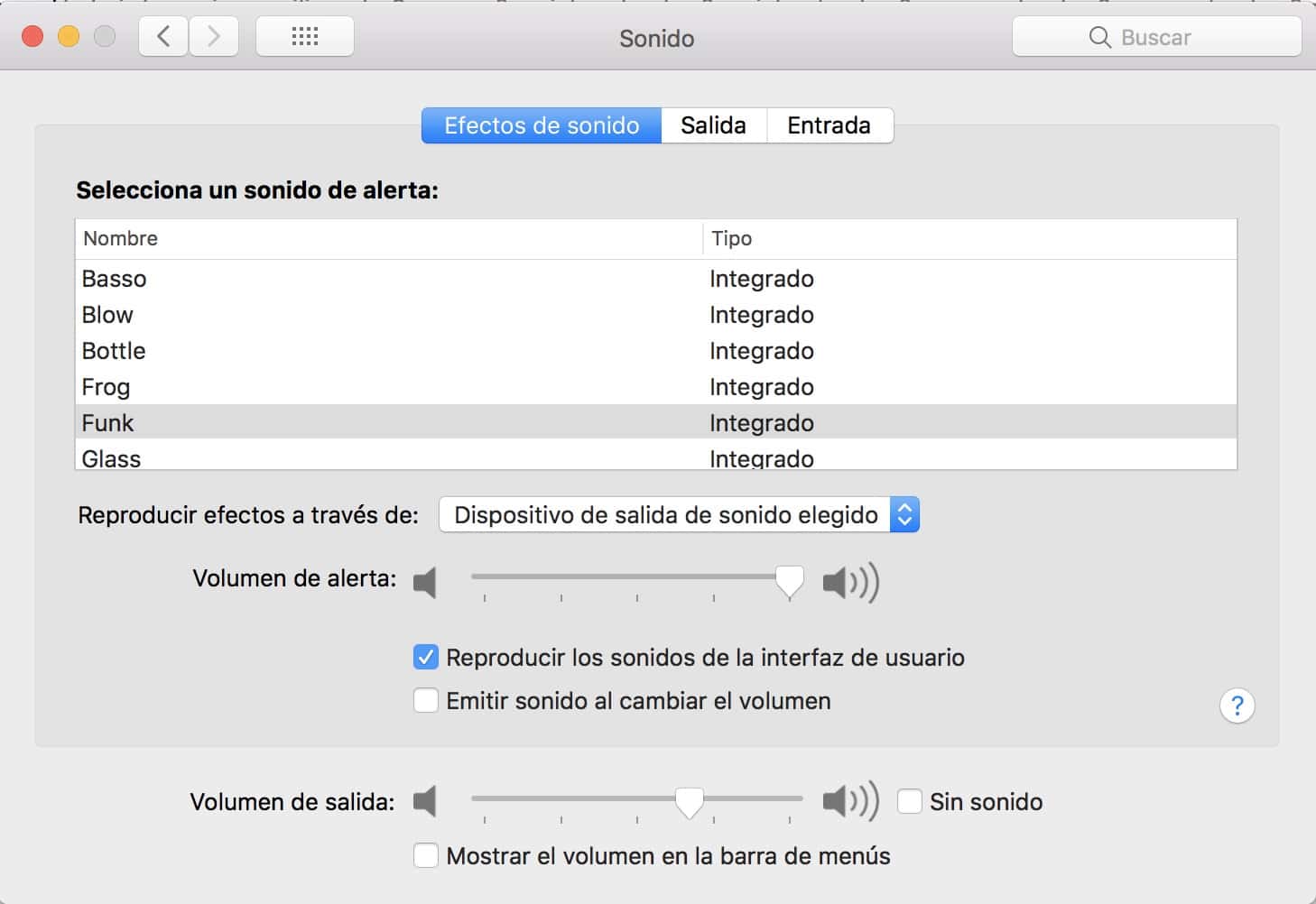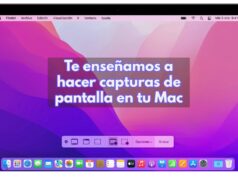La barra de menú de macOS es genial para acceder a aplicaciones y funciones de forma muy rápida. Pero hay un espacio limitado, y si lo llenamos deja de ser tan útil.
A continuación vamos a ver como organizar y personalizar los iconos de la barra de menú de Mac
Reorganizar los iconos en la barra de menú
- Mantén pulsada la tecla de Commando (⌘)
- Clic en el icono que quieres mover y arrástralo a la posición que más te interese
- Una vez movido el icono suelta el ratón
Opciones del icono de batería
Si tienes un MacBook, seguro que te gusta saber el porcentaje de batería que te queda cuando estás desconectado de la toma de corriente. Para hacerlo, haz clic en el ícono de la batería y selecciona Mostrar Porcentaje. (Cuando está oculto, puedes hacer lo mismo y nuevamente seleccionar Ocultar Porcentaje.) Y si usas un MacBook que siempre está enchufado, puedes ocultar el icono de la batería haciendo clic en el icono, seleccionando Abrir Panel de preferencias Economizador .. y desmarcando la casilla para Mostrar el estado de la batería en la barra de menú.
Opciones de día y hora
Con el día y la hora tienes también varias opciones. Por ejemplo, verlo en formato analógico o digital. Si abres el Panel de Preferencias puedes ajustar la hora, cambiar la zona horaria, usar el formato de 24 horas o de 12. También puedes mostrar o no el día de la semana y que el ordenador te anuncie la hora en una determinada franja de tiempo (en punto, a y media o a los cuartos).
Opciones de usuario
Si decides mostrar en el menú el usuario, también puedes decidir como mostrarlo. Para ello, haz clic en el icono y luego Panel de preferencias «usuarios y grupos» o ábrelo desde Preferencias del Sistema. Haz clic en Mostrar menú cambio rápido usuario como y elige la opción que más te convenga en el combo y elige icono, el nombre de la cuenta, o el nombre completo del usuario..
Opciones de volumen
Este icono lo tengo desactivado en mi Macbook Pro, porque uso los controles de sonido desde la Touchbar, pero en mi Mac de sobremesa si que lo tengo activado. Para activar o desactivarlo, vete a Preferencias del Sistema, sonido, y marca «Mostrar el volumen en la barra de menús«.
No te pierdas el tutorial 22 Ajustes y trucos de macOS para sacar el máximo partido a tu Mac